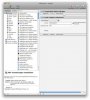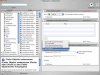Örs
Aktives Mitglied
Thread Starter
- Dabei seit
- 05.03.2005
- Beiträge
- 850
- Reaktionspunkte
- 133
Hallo Mac Freunde,
Mac Mini mit Tiger 10.4.11.
Ich habe das Problem, das ich sehr viele Bild Dateien besitze, wo ich Kürzel verwendet hatte. Die stammen alle von meinem Povermac 7300er mit OS 8.6.
Nun möchte ich die Kürzel umwandeln in Langschrift.
Viele Dateien haben die gleichen Kürzel. Sie unterscheiden sich nur durch ein paar Ziffern am Ende des Dateinamens.
Um mehrere Dateien umschreiben zu lassen, gab es für OS 8.6 das Programm ZinoRename 1.0b2. Man schob die Dateien dort drauf, schrieb rein, was umgeschrieben werden sollte und der tat das dann automatisch.
Das, was nicht umgeschrieben werden sollte, ließ er dann auch stehen.
Leider kann der nur bis 32 Letter schreiben, ist also für längere Dateinamen nicht mehr zu gebrauchen.
Gibt es ein ähnliches Programm auch für OSX?
Ich habe mir den Automator von Apple angesehen, blicke dort jedoch absolut nicht durch. Es muss doch ein Programm geben, das einfach zu handhaben ist.
Weis jemand Rat?
Herzliche Grüße
Örs
Mac Mini mit Tiger 10.4.11.
Ich habe das Problem, das ich sehr viele Bild Dateien besitze, wo ich Kürzel verwendet hatte. Die stammen alle von meinem Povermac 7300er mit OS 8.6.
Nun möchte ich die Kürzel umwandeln in Langschrift.
Viele Dateien haben die gleichen Kürzel. Sie unterscheiden sich nur durch ein paar Ziffern am Ende des Dateinamens.
Um mehrere Dateien umschreiben zu lassen, gab es für OS 8.6 das Programm ZinoRename 1.0b2. Man schob die Dateien dort drauf, schrieb rein, was umgeschrieben werden sollte und der tat das dann automatisch.
Das, was nicht umgeschrieben werden sollte, ließ er dann auch stehen.
Leider kann der nur bis 32 Letter schreiben, ist also für längere Dateinamen nicht mehr zu gebrauchen.
Gibt es ein ähnliches Programm auch für OSX?
Ich habe mir den Automator von Apple angesehen, blicke dort jedoch absolut nicht durch. Es muss doch ein Programm geben, das einfach zu handhaben ist.
Weis jemand Rat?
Herzliche Grüße
Örs